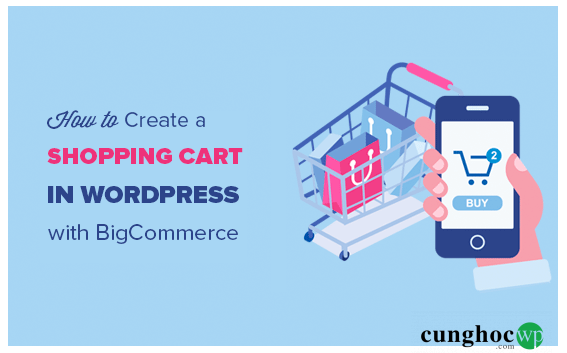Có khá nhiều plugin cho phép tạo giỏ hàng trên WordPress, tuy nhiên để giữ cửa hàng trực tuyến của bạn tách biệt khỏi WordPress để gia tăng tốc độ cũng như tính bảo mật thì bạn sẽ chỉ có một vài sự lựa chọn mà thôi.
Hôm nay mình sẽ giúp các bạn làm quen với BigCommerce – một nền tảng All-in-One giúp bạn thiết kế cửa hàng trực tuyến một cách dễ dàng và ít rắc rối nhất!
HIểu rõ hơn về BigCommerce
BigCommerce là một giải pháp All-in-one giúp bạn từ A đến Z trong quá trình tạo cửa hàng trực tuyến, từ design cho tới hosting, thậm chí cả hình thức thanh toán và công cụ marketing.
WordPress mặt khác lại là hệ thống quản lý nội dung (CMS) lớn nhất thế giới với thị phần chiếm khoảng 34% số website online với mục đích trải dài từ viết văn, làm thơ, cho tới bán hàng hay phân tích kinh tế.
Giờ đây, bạn có thể kết hợp hai nền tảng mạnh mẽ này lại với nhau và tận hưởng sự trải nghiệm tuyệt vời từ nó. Việc sử dụng Bigcommerce như một plugin thương mại điện tử trong WordPress mang đến cho bạn các lợi thế sau:
-Khả năng mở rộng quy mô cực nhanh và không tốn tiền bạc và công sức
-Hệ thống thanh toán online đã được xây dựng sẵn với những phương thức như Paypal hay Braintree
-Quản lý bán hàng đa kênh với mỗi website được coi là một kênh trên hệ thống BigCommerce, chỉ một tài khoản BigCommerce là quản lý được nhiều kênh từ các trang WordPress khác nhau của bạn.
-Bảo mật tuyệt đối với tiêu chuẩn bảo mật PCI của BigCommerce
–Sử dụng rất ít tài nguyên server của WordPress vì BigCommerce đã quản lý phần lớn khối lượng dữ liệu từ quản lý kho bãi tới thanh toán hay phân loại hàng hóa
Còn nếu bạn đang phân vân nên sử dụng BigCommerce hay WooCommerce, hãy xem bài viết này của mình. Bây giờ hãy cùng đi vào hướng dẫn chi tiết nào!
Làm quen với BigCommerce
Bước 1: Vào web của BigCommerce và click vào nút ‘Get Started’
Bước 2: Đăng ký tài khoản dựa trên hướng dẫn của web
Bước 3: Liên kết tài khoản BigCommerce với trang WordPress
Tạo giỏ hàng trong WordPress bằng BIgCommerce
Bước 1: Tải và kích hoạt plugin BigCommerce for WordPress (có thể xem bài viết hướng dẫn)
Bước 2: Trong bảng chọn mới xuất hiện bên trái màn hình, chọn ‘connect my account’
Bước 3: Trong hộp mới xuất hiện sau khi chọn ‘connect my account’, chọn confirm
Bước 4: Lúc này bạn sẽ thấy một màn hình mới trên trang WordPress của mình, từ đây bạn sẽ bắt đầu thiết lập trang BigCommerce của mình, bạn chỉ việc chọn automatic listing option và bấm vào nút continue, các sản phẩm mới từ nay sẽ tự xuất hiện trên WordPress của bạn
Bước 5: Chọn cách bạn muốn dùng Plugin BigCommerce, Full Featured Store nếu bạn muốn biến web thành một cửa hàng online hay Simple Blogging nếu bạn muốn bán hàng chỉ là một nội dung phụ trên blog của mình.
Tiếp theo bạn có thể thấy cửa sổ tùy chỉnh của BigCommerce trên màn hình, gồm rất nhiều tủy chỉnh cho trang WordPress
Đầu tiên nó sẽ tự động sao lưu dữ liệu sản phẩm dựa trên lựa chọn của bạn ở Bước 5, hình trên cho thấy BigCommerce đang sao lưu tất cả các sản phẩm.
Bước 6: Ở tùy chỉnh Product Sync, bạn có thể tùy chỉnh tần suất sao lưu cũng như batch size.
Bước 7: Ở tùy chỉnh Cart and Checkout options, chọn Enable Cart. bạn cũng có thể chọn Embedded checkout nếu bạn muốn người dùng check out thẳng bằng mã nhúng của WordPress
Bạn có thể xem các lựa chọn khả dĩ mặc định trong quá trình mua hàng ở Pages >> All Pages trên thanh công cụ
Bước 8: tại tùy chỉnh Gift Certificate Settings, bạn có thể kích hoạt nếu bạn muốn áp dụng hệ thống điểm thưởng cho web của mình
Bước 9: tại Currency Settings, bạn có thể tùy chỉnh đơn vị tiền tệ mặc định hay cách hiện thị giá cả, có hay không bao gồm thuế.
Bước 10: Tại Account and Registration Settings. Bạn co thể tùy chỉnh trang đăng nhập, trang quản lý tài khoản, trang lịch sử mua hàng hay các tiện ích khác
Bước 11: tại Analytics Settings, bạn có thể tùy chình các mục như: đánh giá sản phẩm, đánh giá API, đánh giá kênh bán hàng, và phân tích dự đoán xu hương mua hàng.
Bước 12: Bấm Save Change để lưu thay đổi
Bây giờ bạn có thể xem sản phẩm mẫu của BigCommerce được rồi! Chỉ cần chọn BigCommerce >> Products
Nó sẽ nhìn đâu đó như thế này nếu bạn bám theo tùy chỉnh mặc định
Quản lý sản phẩm trong BigCommerce
Ở trên nãy giờ chỉ là mình thử với tài khoản miễn phí thôi, bây giờ cùng thực hành nhé.
1.Thêm sản phẩm vào BigCommerce:
Vào products menu, ở đây bạn sẽ thấy một số sản phẩm mẫu như lúc nãy đã được thêm sẵn
Bây giờ bạn hãy xóa những sản phẩm này và thêm vào đó những sản phẩm thực sự mà bán muốn bán bằng cách chọn nút Add
Thêm thông tin về sản phẩm như tên, phân loại hàng, giá cả, thuế, và nhiều các thông tin khác trong bảng chọn phía dưới màn hình
Sau khi đã xong, nhớ lưu sản phẩm và thêm hình ảnh về sản phẩm ở mục Images & videos
Tương tự như thế, bạn có thể thêm nhiều thông tin nữa như hàng tồn, ngành hàng, etc từ bảng chọn phía trên màn hình.
Một khi đã được thêm, sản phẩm và tất cả những thông tin của nó sẽ được BigCommerce tự động sao lưu lên web WordPress của bạn.
2.Tủy chỉnh hình thức thanh toán
BigCommerce cung cấp sẵn giải pháp thanh toán cho bạn. Chọn Store Setup >> Payments để tùy chỉnh hình thức thanh toán, bạn có thể chọn nhiều hình thức khác nhau như, Paypal, thẻ tín dụng, Amazonpay, Visa, etc.
3.Chọn gói BigCommerce và nâng cấp tài khoản BigCommerce tương ứng
BigCommerce chỉ dùng thử được 15 ngày vì thế bạn nên nhanh chóng chọn một gói thu phí phù hợp với quy mô doanh nghiệp của mình. Nếu bạn là một người bán hàng đơn lẻ, không coi web này là nguồn thu nhập chính thì gói tiêu chuẩn giá 29.95$/tháng là quá đủ với bạn rồi!
Hiện thị sản phẩm của bạn trên WordPress
Có hai phương thức chính để bắt đầu bán hàng trực tiếp trên WordPress
1.Thêm trang sản phẩm của bạn vào menu:
Chọn Appearance >> Menus >> Create Menu (xem hướng dẫn )
Chọn Custom Links rồi nhập vào URL của trang View Product như bước 12 phía trên, sau đó chọn Add to Menu
Sau đó, chọn Display location là nơi hiện thị menu bán hàng
2.Nhúng URL sản phẩm của bạn vào trong bài viết WordPress
Khi bạn chỉ có vài món đồ muốn bán thì đây là lựa chọn khá hợp lý, chỉ cần thêm một vài sản phẩm vào một blog ghim trên trang chủ WordPress. Chọn WordPress post editor >> Add New block >> BigCommerce Products.
Một khi đã xong, sản phẩm của bạn sẽ xuất hiện trên khu vực chỉnh sửa post, vẫn đầy đủ khả năng chỉnh sửa , thêm nội dung, thêm sản phẩm như thường.
Lời cuối cùng
BigCommerce là một nền tảng eCommerce xuất sắc dành cho WordPress, và chắc chắn nó tốt hơn Shopify khi so sánh về khả năng tương tác với WordPress.
Tuy nhiên, đối với những ai muốn phát triển WordPress thành một trang bán hàng chuyên nghiệp, mình vẫn đánh giá cao WooCommerce hơn. Bạn có thể xem thêm về topic này ở đây.
Mình mong là bài này sẽ giúp cho các bạn biết cách tạo một trang bán hàng với plugin Bigcommerce. Chúc các bạn buôn may bán đắt!